Com habilitar el mode de seguiment de canvis a Word 2016

Com activar i utilitzar la funció Seguiment dels canvis a Microsoft Word 2016.
Protegiu amb contrasenya el vostre document de Microsoft Word 2016. Podeu evitar que les persones vegin o modifiquin documents tret que tinguin una contrasenya amb aquests passos.
Amb el document que voleu protegir amb contrasenya obert, seleccioneu " Fitxer " > " Informació ".
Seleccioneu l'opció " Protegeix el document " (icona amb un pany).
Trieu " Xifrar amb contrasenya ".
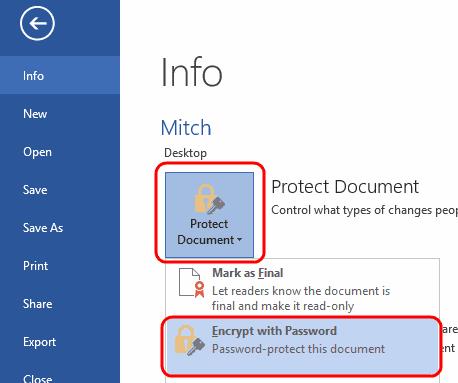
Escriviu la contrasenya que voleu utilitzar i, a continuació, seleccioneu " D' acord ".
Torneu a escriure la contrasenya i, a continuació, seleccioneu " D' acord ".
Deseu el fitxer en format docx. Aleshores estarà protegit amb contrasenya.
Seleccioneu l' opció " Desa " a la cantonada superior esquerra (disc). Si ja heu desat el fitxer, haureu de seleccionar " Fitxer " > " Desa com a... "
Seleccioneu " Navegar ".
Seleccioneu el menú " Eines " a l'extrem inferior dret de la finestra i trieu " Opcions generals... "
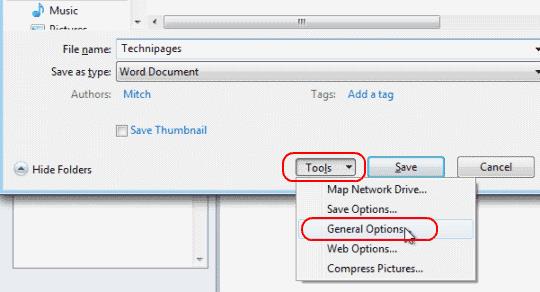
Introduïu una " Contrasenya per obrir " o " Contrasenya per modificar ", o totes dues. Seleccioneu "D' acord " quan hàgiu acabat.
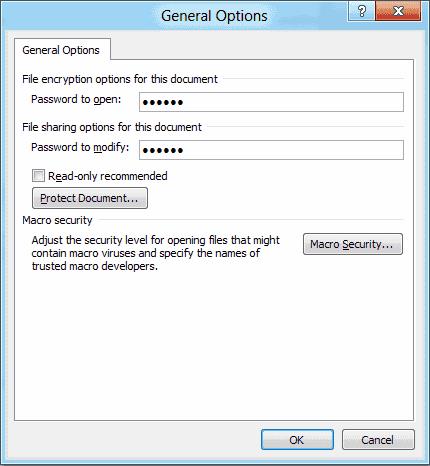
Torneu a escriure les contrasenyes quan se us demani. Seleccioneu " D' acord ".
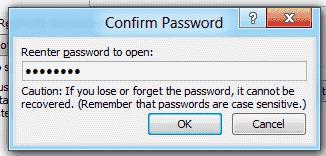
Trieu " Desa " i ja està.
Amb el document que voleu protegir amb contrasenya obert, seleccioneu " Eines " > " Protegeix el document... ".
Establiu una contrasenya als camps desitjats. Podeu protegir el document perquè no s'obri i/o es modifiqui.
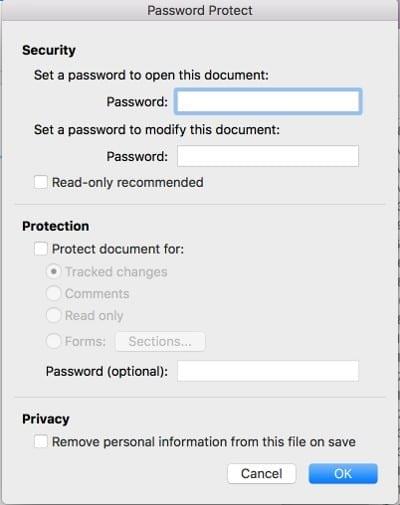
Com puc eliminar la contrasenya del fitxer?
Obriu el fitxer, escriviu la contrasenya necessària i, a continuació, aneu a " Fitxer " > " Informació " > " Protegeix el document " > " Xifrar amb contrasenya ", i, a continuació, elimineu la contrasenya i feu clic a "D' acord ". Assegureu-vos de desar el fitxer i no requerirà cap contrasenya la propera vegada que s'obri.
El meu sistema de correu electrònic no em permetrà enviar aquest fitxer. Què faig?
Intenteu comprimir el fitxer amb Winzip o WinRAR i, a continuació, envieu el fitxer comprimit per correu electrònic.
He configurat el xifratge, però quan torno a obrir el document, no em demana cap contrasenya. Per què?
Probablement heu desat el fitxer en un format que admet el xifratge, com el format de text enriquit (RTF). Deseu el fitxer com a " Document de Word (*.docx) ".
Com activar i utilitzar la funció Seguiment dels canvis a Microsoft Word 2016.
Obteniu informació sobre com canviar la funció de correcció ortogràfica a Microsoft Word 2019, 2016 o 365 amb aquest tutorial.
Algunes opcions per configurar un fons dins d'un document de Microsoft Word 2016.
Com desactivar la numeració automàtica i les vinyetes a Microsoft Word 2016, 2013, 2010 i 2007.
Aquest tutorial detalla com afegir números de pàgina als documents a Microsoft Word 2016
Com afegir l'opció Envia al destinatari de correu a la barra d'eines de Microsoft Excel i Word 2019.
Aquest tutorial us mostra com afegir paraules personalitzades al diccionari de Microsoft Word 2016.
Obteniu informació sobre com canviar el color dels hiperenllaços al vostre document de Microsoft Word 2019, 2016 o 2013.
Cerqueu la configuració a Microsoft Word 2016 que controla la sobreescritura de text.
Com activar o desactivar la configuració DEP a Microsoft Outlook 2016 o 2013.
Utilitzeu fàcilment Microsoft Word 2016 per crear un currículum detallat amb aquests passos.
Activeu o desactiveu les opcions visibles del porta-retalls a Microsoft Office 2016 o 2013.
Com mostrar o amagar el text ocult en un document de Microsoft Word 2019 o 2016.
Com dividir el vostre document de Microsoft Word 2016 o 2013 en columnes.
Esbrineu quantes paraules, caràcters, paràgrafs i línies hi ha al vostre document de Microsoft Word 2016 o 2013.
Passos per protegir un document amb contrasenya a Microsoft Word 2016.
Activeu l'editor d'equacions a Microsoft Word 2016, 2013, 2010 i 2007.
Com inserir una data en un document de Microsoft Word 2019 o 2016 que s'actualitza automàticament.
Us mostrem els passos per crear un paisatge d'una sola pàgina a Microsoft Word 2019 i 2016.
Com activar o desactivar la majúscula automàtica a Microsoft Word 2016 o 2013.
Si OneNote té un retard, actualitzeu l'aplicació i obriu un quadern nou. A continuació, esborra la memòria cau de l'aplicació i desactiva la sincronització automàtica.
Apreneu els passos per girar una imatge a Microsoft Word per afegir el toc final al vostre document.
Voleu saber com canviar l'autenticació de dos factors de Microsoft 365? Llegiu aquest article per conèixer tots els mètodes fàcils i protegir el vostre compte.
Aquest tutorial us ajuda a resoldre un problema en què no podeu afegir paraules al diccionari personalitzat de Microsoft Outlook.
Vols saber com afegir vacances al calendari d'Outlook? Continueu llegint per saber com afegir un calendari de vacances a Outlook.
Obteniu informació sobre com solucionar un problema en què Microsoft Excel s'obre en una finestra molt petita. Aquesta publicació us mostrarà com forçar-lo a obrir-se de nou amb normalitat.
Un tutorial sobre com canviar la imatge de perfil que es mostra quan s'envien missatges a Microsoft Outlook 365.
A continuació s'explica com obrir Outlook en mode segur si necessiteu solucionar problemes d'Outlook ràpidament i tornar al vostre treball professional o personal.
Obteniu "Les regles d'Outlook no s'admeten per a aquest error de compte?" Trobeu les solucions provades per al famós problema de les regles d'Outlook que no funcionen.
Descobriu com podeu fer coses diferents amb els fulls de Microsoft Excel. Això és el que cal saber per gestionar-los.


























